有料データベースクライアントアプリの決定版!TablePlus使用感レビュー

データベースをターミナルやコマンドプロンプトで操作することに慣れているエンジニアはどの程度いるでしょうか。
今まで出会ったエンジニアたちが何を使ってきたかはわかりませんが、少なくとも多くのエンジニアがGUIアプリケーションを使っていたと記憶しています。
慣れればターミナルでの操作でも狙ったデータをすぐに見ることができますが、そのためにカラム名を覚えておくことは脳の記憶領域の無駄に思えてしまいます。
そんなときに便利なのがデータベースクライアントアプリです。
このコンテンツではMacのデータベース操作アプリの中でもおすすめなTablePlus(テーブルプラス)をご紹介します。
TablePlus(テーブルプラス)とは
TablePlusはカナダのTablePlus Inc.が提供するGUIデータベースクライアントアプリケーションです。
Windows、Mac、Linux、さらにはiOSで利用可能です。
一時期はMacのGUIデータベースクライアントといえばSequel Proだったのですが、Githubを見ると開発が停止しているようなので現在はおすすめできません。(最新のMySQL認証にテクニックが必要になる等不具合も出ている)
Sequel Proは無料で利用できたということも多大なユーザー獲得に貢献していましたが、TablePlusはより強力なサポートとデータベースのカバー範囲もあり、現状では最高の選択肢といえるでしょう。
TablePlusの対応データベース
2023年8月現在、TablePlusでサポートされているデータベースは以下です。
- PostgreSQL
- MySQL
- MariaDB
- SQLite
- Microsoft SQL Server
- Amazon Redshift
- Oracle(Macのみ)
- CockroachDB
- Snowflake(MacとWindows)
- Cassandra
- Redis
- Vertica
- MongoDB(β版)
TablePlusのOS要件
2023年8月現在、TablePlusを使えるOS要件は以下です。
- macOS = バージョン10.11以上
- Windows = Windows7以降 & .NET 4.8以上
- Linux = Ubuntu x86_64/ARM, Centos x86_64/ARM, Fedora x86_64/ARM
※公式ドキュメントにあるもののみ記載 - iOS = iOS 12.0以降
TablePlusの料金
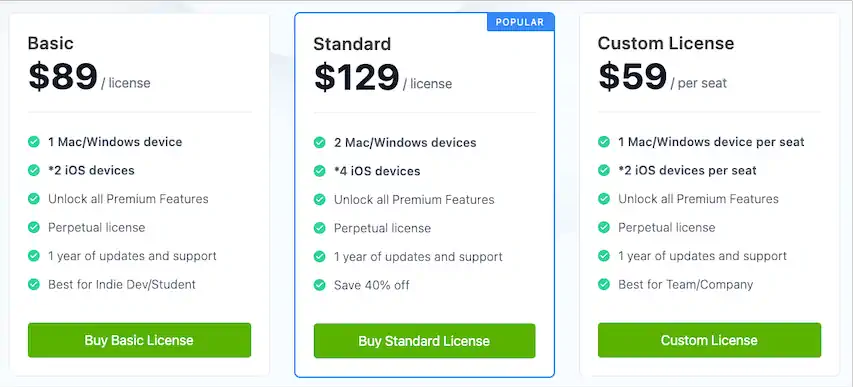
TablePlus料金
2023年8月現在、一番安いBasicプランでも買い切り$89という決してお安くない料金となっています。(アップグレード一年付き)
データベースクライアントにそこまでの金額を出せるかは悩みどころではありますが、かなり時短や便利さが増すので納得できる料金だと感じます。
どうしても悩む場合はSetappに一ヶ月だけ登録してTablePlusを体験してみれば、$12程度で一ヶ月間お試しもできます。(Setappは他の有料アプリも使えるのでかなりお得)
TablePlusの使い方
実際にどのような使い勝手かをご紹介していきます。
グループ化できるデータベース一覧で管理しやすい

TablePlusデータベース一覧
接続先を保存したら、さらにグループを作ることが可能なため、プロジェクトごとの管理がしやすくなっています。
タグとしてはlocal、testing、development、staging、productionが用意されています。自由に追加できるのでデータベースの選択ミスという致命的なミスも防げる設計になっています。
データベース接続オプション多し
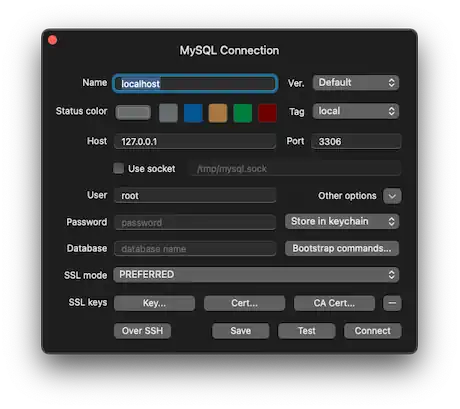
TablePlus MySQL接続
データベースごとに必要な接続情報は異なります。そんな中で、対応しているデータベースに対して適切に接続オプションを提供しているため、何をセットすればいいかわかりやすいです。

TablePlus SSH踏み台有り接続
「OverSSH」ボタンを押すと、SSHで踏み台ありきの接続も可能なため、セキュリティ上の都合で多段になっていても問題ありません。
他にも、URLから接続先を指定可能です。
接続テストも可能
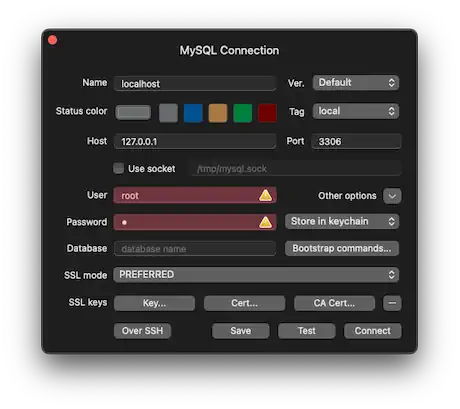
TablePlus 接続テスト失敗
接続画面からTestボタンを押すことで設定が合っているかをすぐ確認できます。
Saveボタンで保存する前に接続を確認できることで、無駄な時間を消費せずに済むのです。
上の画像はテストが失敗したため、フォームが赤く表示されています。
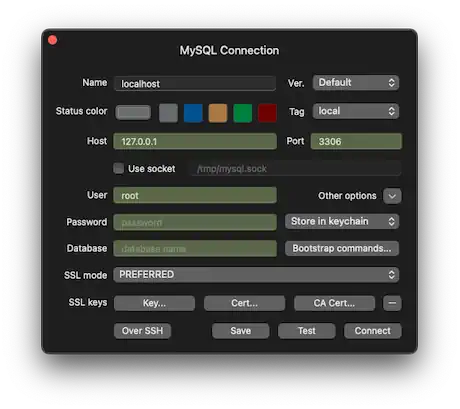
TablePlus 接続テスト成功
こちらの画像ではフォームがすべて緑になっており、接続が成功することを示しています。
接続後の操作も直感的
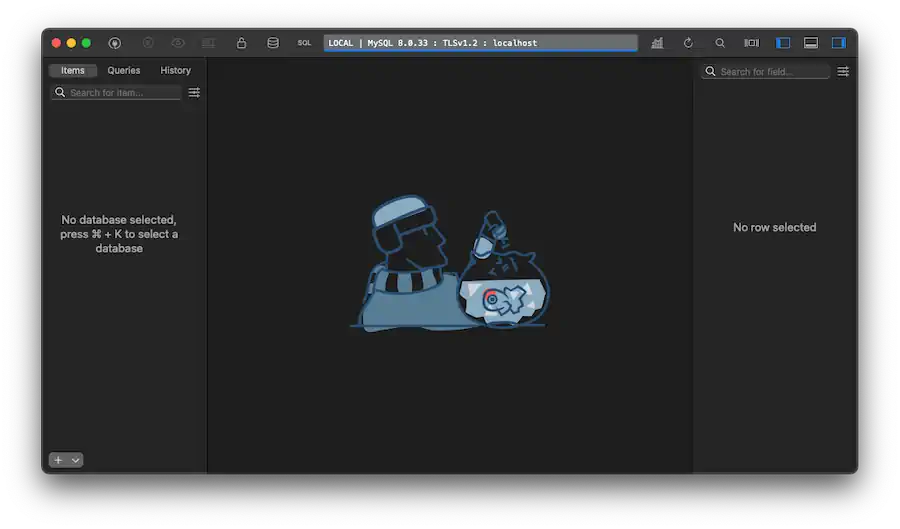
TablePlus 操作画面
左側のペインにはデータベースとテーブル、中央にはレコード、右側にはレコードの詳細が表示されるようになっています。
基本的に追加系は「+」ボタンで統一されているため、そこまでわかりづらいこともなく、直感的に操作が行えるようになっています。
ツールバー上部の「SQL」アイコンを押せばSQLも簡単に実行できる環境です。
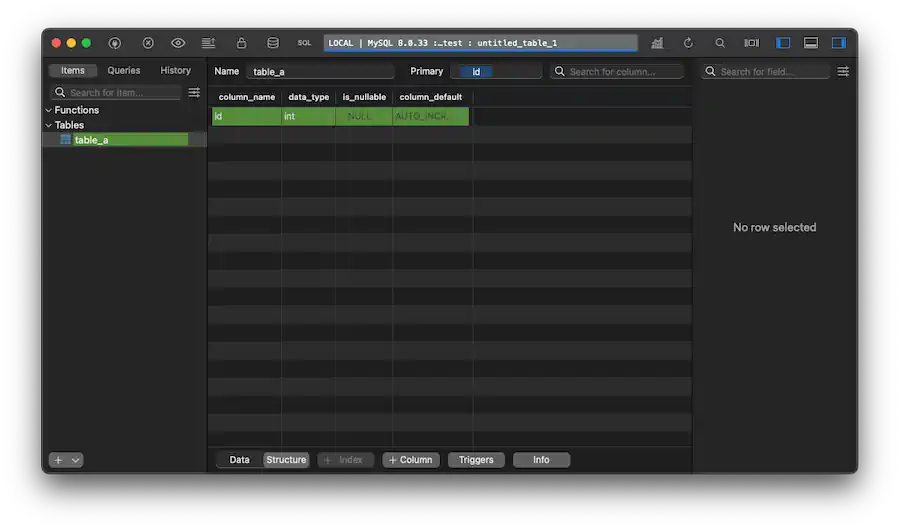
TablePlus レコード追加
レコードの追加をGUIからさくっとできるため、モックデータを作りたいときにもラクラク操作できます。
行をダブルクリックするだけで編集可能で、保存はCtrl+sという伝統的な保存ショートカットで保存できるため、まるでテキストデータを処理するかのようにスムーズな操作ができます。
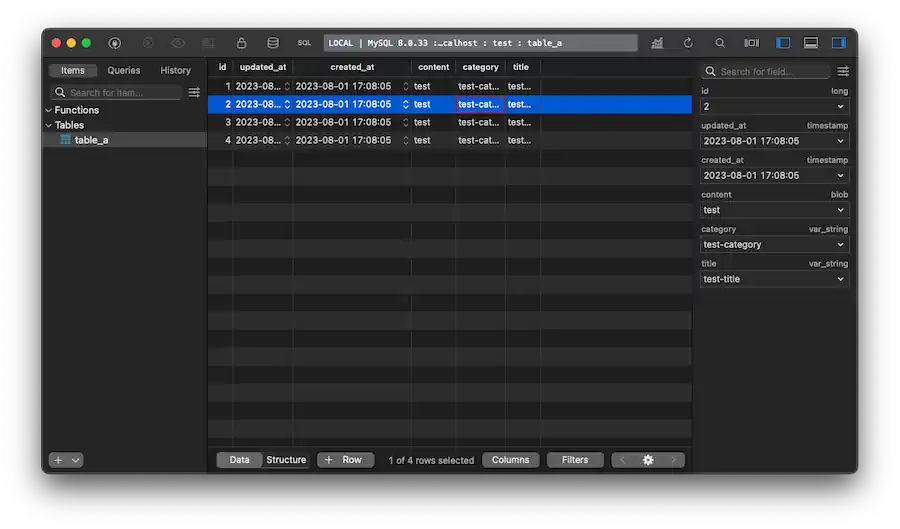
TablePlus レコード内容確認
また、従来のデータベースクライアントはカラム数が多いと横にスクロールしなくてはデータを確認しづらいのが難点でした。TablePlusでは右ペインにレコードの詳細が表示されるため、縦スクロールで確認できるようになっています。
もちろんこの右ペインのフォームからも編集可能です。
SQLエディタ設定で高機能になる
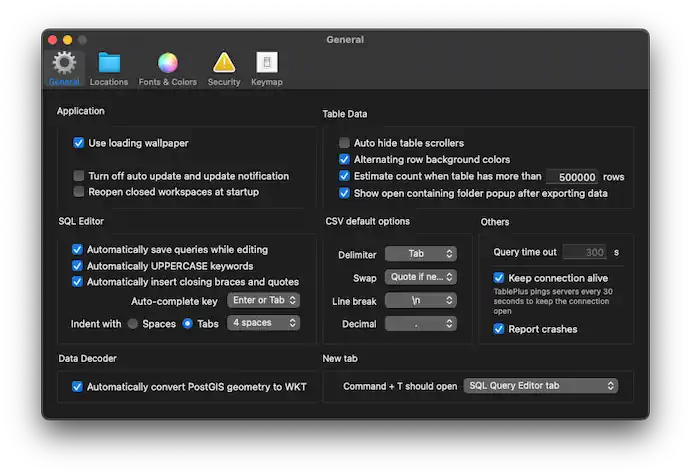
TablePlus 各種設定
SQLエディタを利用する際、デフォルトでSQL予約後を大文字にしてくれたり、カッコを自動で閉じてくれたりと地味に便利な機能が満載です。
自動補完機能もあるので、少し複雑なSQLで操作したいときにもTablePlusは非常に便利です。エディタを開かずともその場でSQLを書いてデータを確認できるので時短になります。
ダークモード、ライトモードでおしゃれに操作する
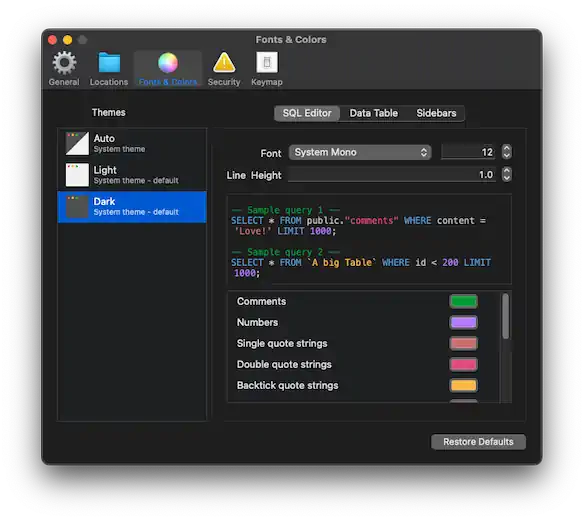
TablePlus 見た目の切り替え
最近はダークモードがデフォルトのことも多いですが、おしゃれなライトモードも選択可能です。
全体的な見た目だけでなく、SQLエディタのテーマやテーブルのレコード表示やサイドバーに関しても変更が可能です。
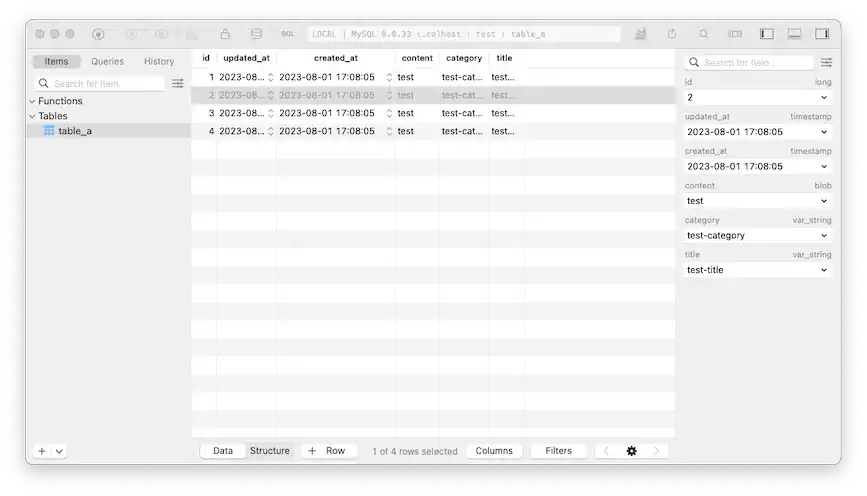
TablePlus ライトモード
ライトモードも昔ながらの野暮ったい雰囲気はなく、今どきのおしゃれなホワイトベースのカラーリングなので、暗いUIが苦手な方にもおすすめできます。
プラグインで簡単にER図生成も可能
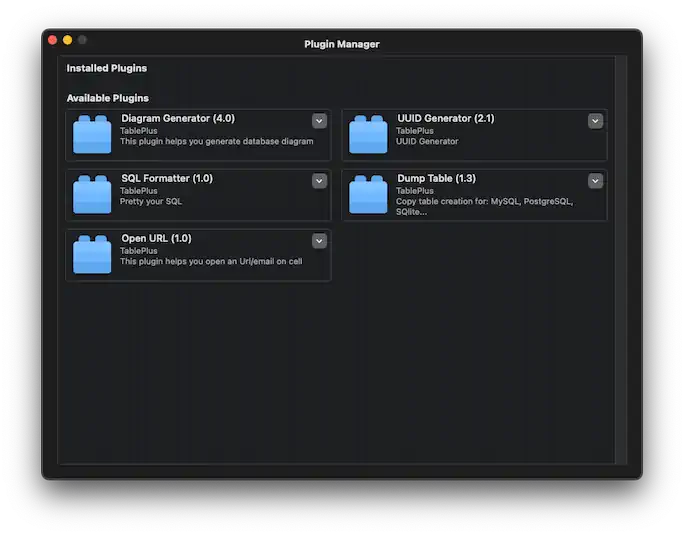
TablePlus プラグイン
TablePlusに備わっているプラグイン機能を使えば、手軽にデータベースからER図を生成できます。(Diagram Generator使用)
他にもSQL整形やUUID生成など、データベース操作をしているとほしい機能が後付けできるのも素晴らしい点です。
快適なデータベース操作の決定版
かれこれ数年間ずっとTablePlusを利用していますが、バージョンアップが速く、対応データベースも増加しているため、GUIデータベースクライアントはTablePlus一本で十分だと感じています。
もちろん仕事でターミナルを使うことも多々あるものの、運用管理する上でGUIアプリケーションはミスや手間を減らしてくれるので大助かりです。
もし現在データベースクライアントに悩んでいる人がいたら、ぜひ一度触ってみることをおすすめします。
決して安くない金額なので悩みどころですが、Setappを利用することで他の有料アプリと共に使うこともできるのでお買い得です。